スマホではよく絵文字を使いますよね。それってWindowsパソコンでも使いたいと思うことはありませんか?
実は超カンタンな方法で入力できるのです。
Windowsキーを押しながら「.」(ピリオド)キーを押すだけ
スマホでプライベートなメールやメッセージのやり取りに絵文字を使う場面は多いです。しかし、パソコンの場合、変換しても絵文字は中々出てこないので面倒だなぁと感じている人は多いのではないかと。それにわざわざ絵文字をよく使うからといって辞書登録するのも手間な話です。
Windowsで絵文字を入力したいと思ったら、Windowsキーを押しながら「.」(ピリオド)キーを押すだけで入力できてしまいます。
実際に押してみましょう。例えばメールの作成画面でWindowsキーを押しながらピリオドキーを押します。
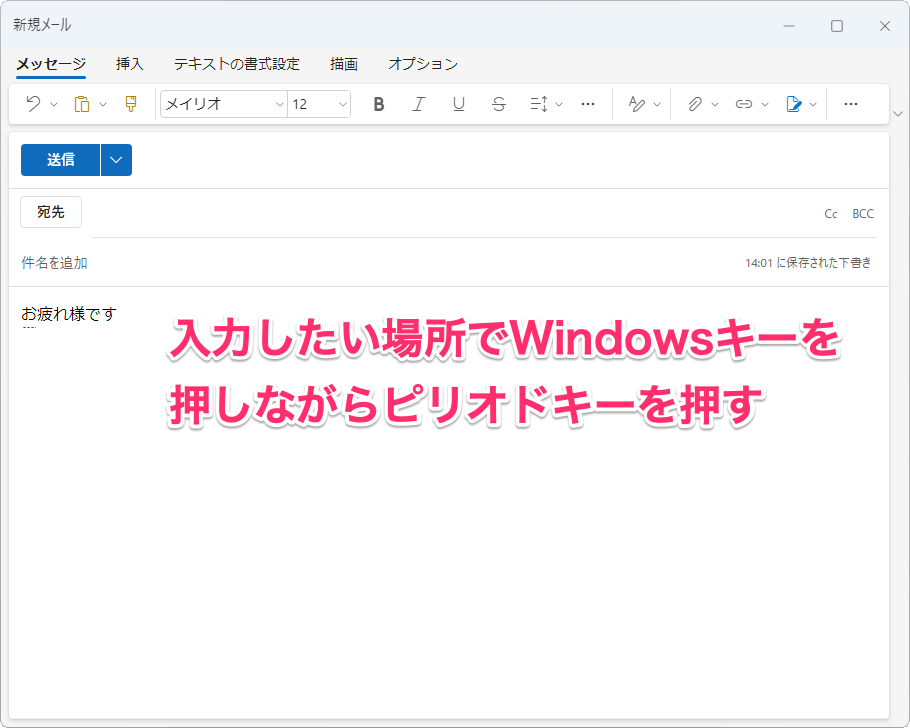
すると絵文字ウィンドウが表示されます。絵文字を選びたいときは、絵文字タブをクリック。
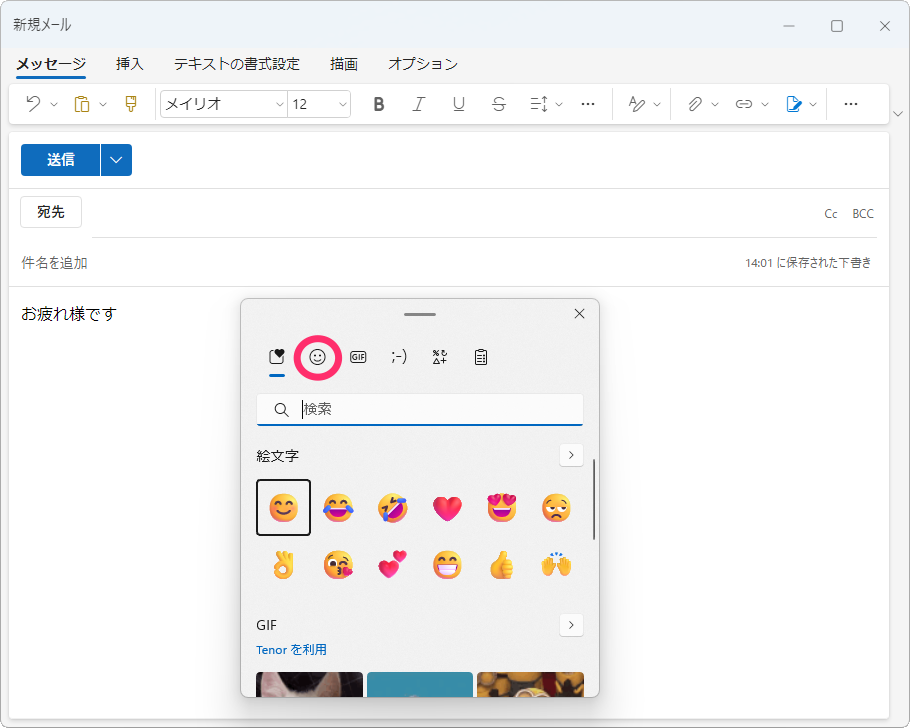
絵文字がカテゴリ別に分かれているので、目的のカテゴリをクリック。あとは入力した絵文字をクリック。
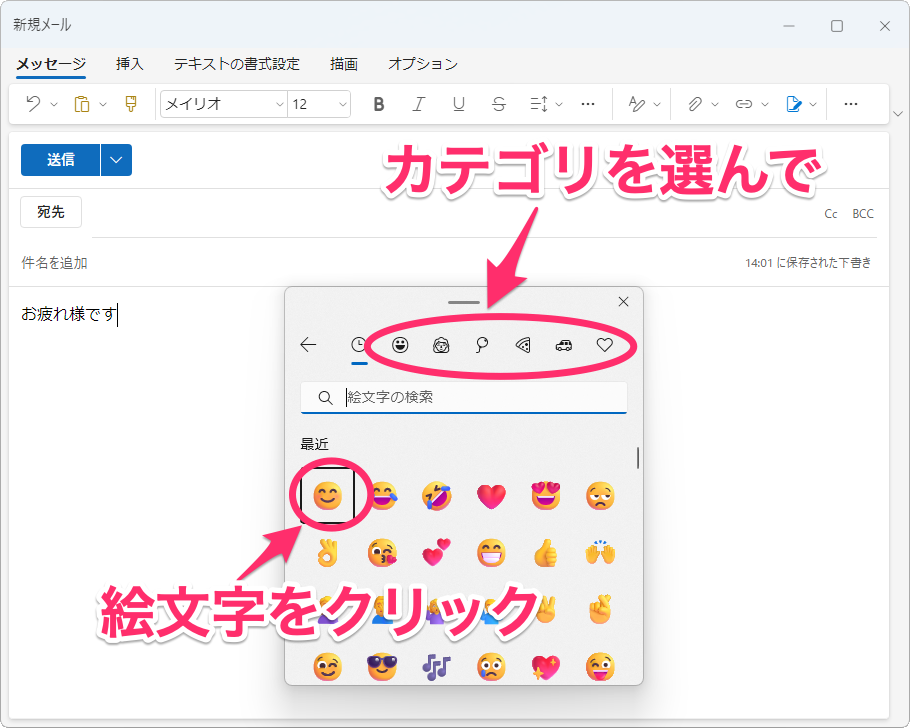
これで絵文字が入力できました。
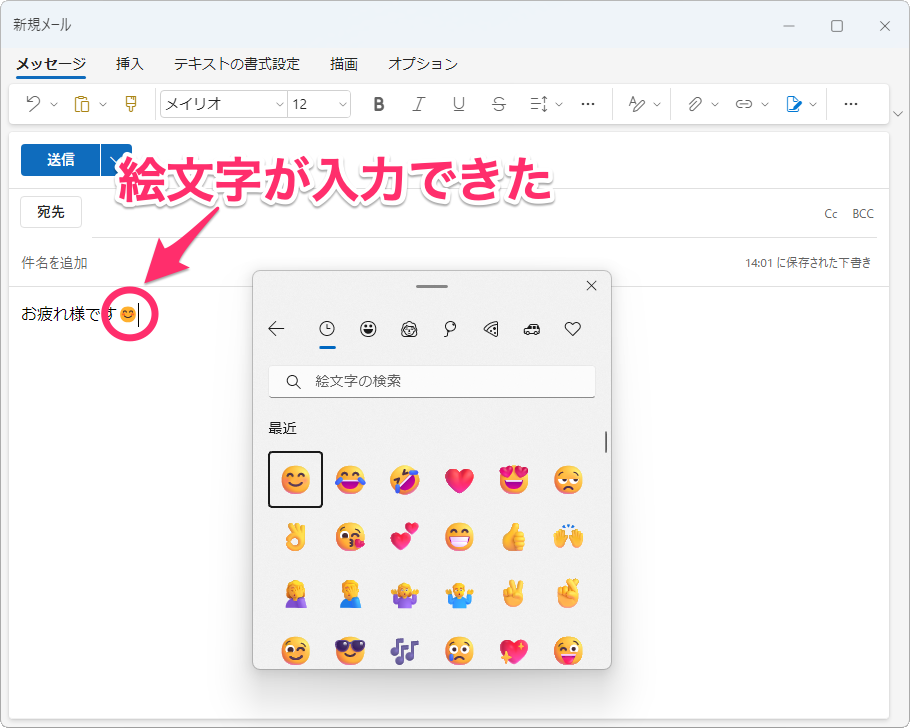
こんなカンタンな方法があったんですね。便利。
絵文字以外も入力できる
絵文字ウィンドウで入力できるのは絵文字だけではありません。上部のタブでGIFや顔文字、記号に切り替えて入力できるのです。
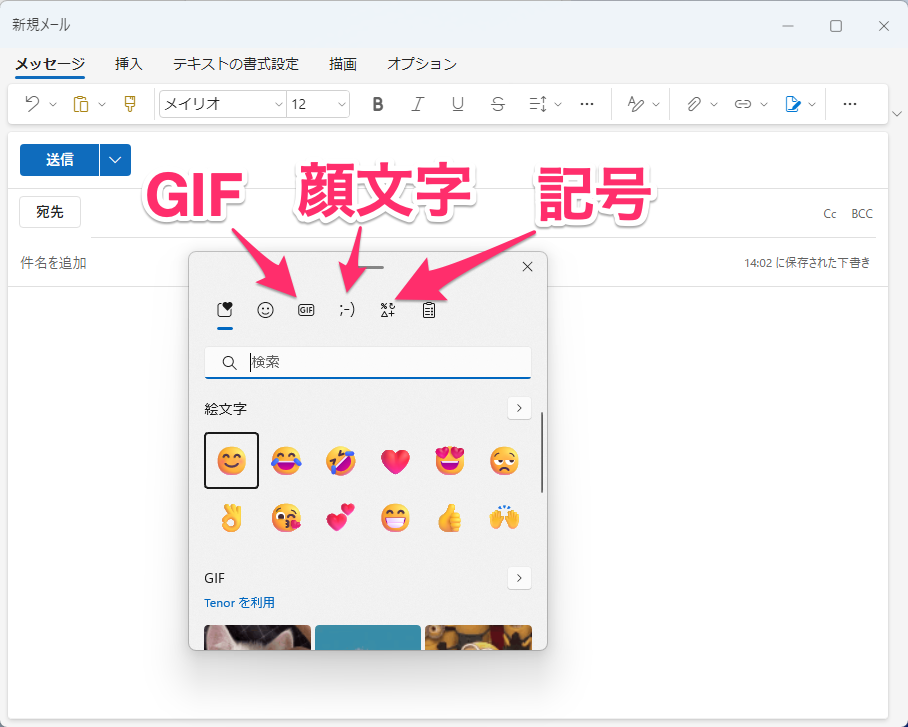
GIFタブを選ぶと、アニメGIFを挿入できます。ユニークなものが多いので、思いを伝えたり、相手をクスッとさせたいときにピッタリかもしれません。
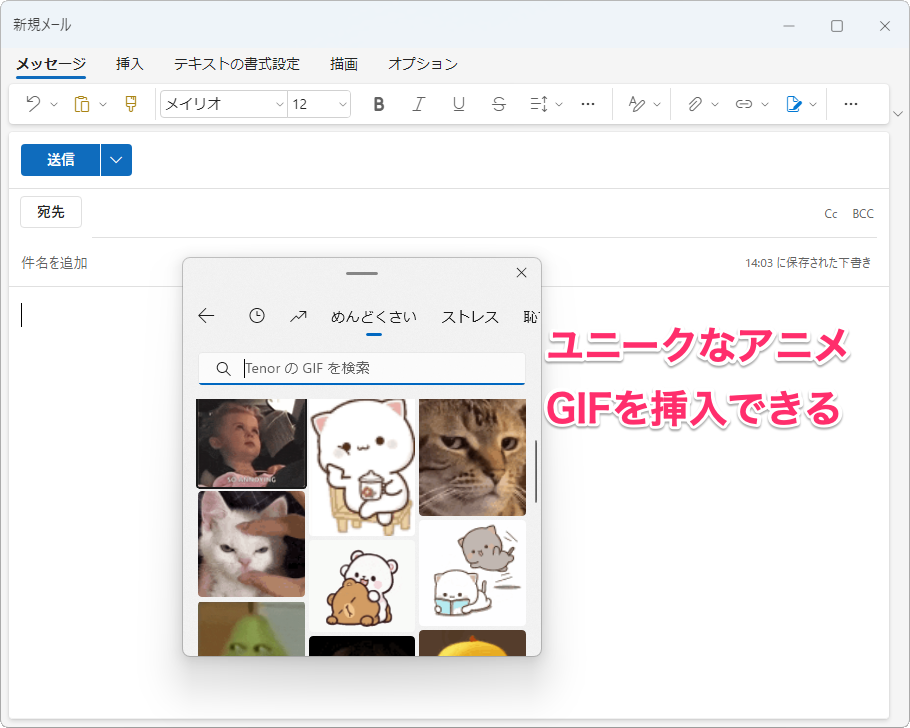
顔文字タブは、いわゆる顔文字を挿入できます。顔文字なんて昔はシンプルなものしかなかったけど、今はバリエーション豊富でビックリします。顔文字はテキストで絵を表現するアスキーアートなので、機種に依存しないのもメリット。
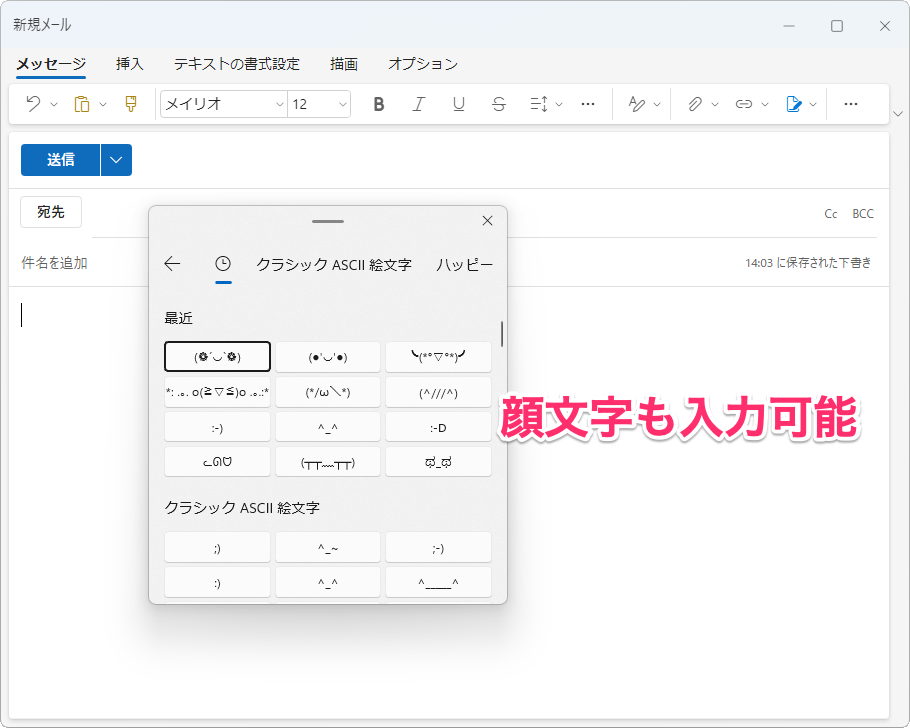
記号タブでは、さまざまな記号を挿入できます。記号を変換しようとする場合、正しい名称を入れなければならないので結構難しかったりします。ここからなら記号のカテゴリで分かれているので、目的の記号が見つけやすいと思います。
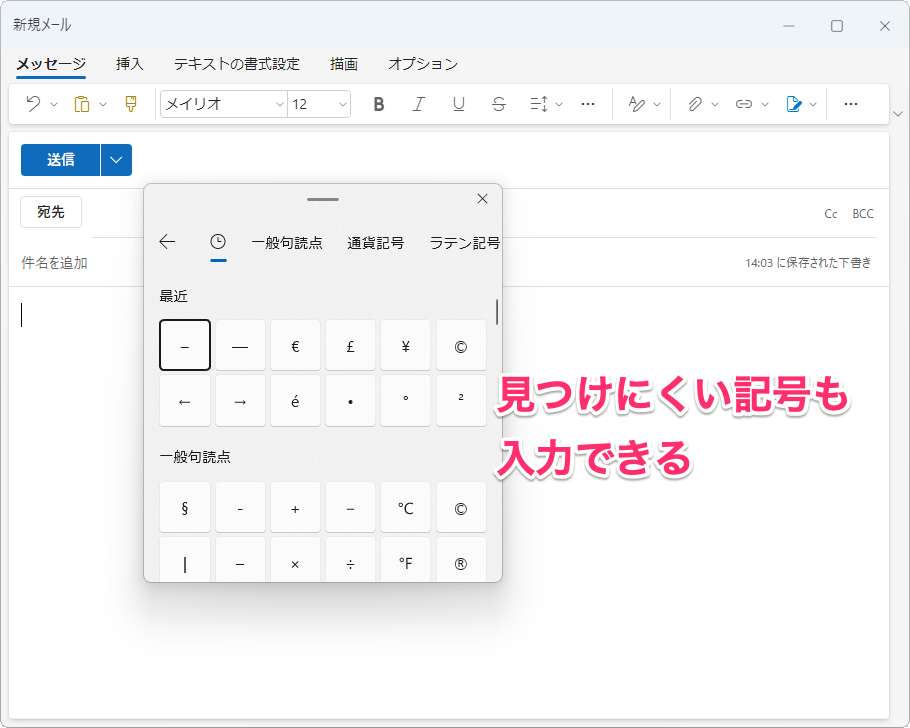
絵文字ウィンドウの出し方は覚えておくのが吉
古い世代からすると絵文字の入力なんてスマホだけって感覚なのですが、ちょっと前からサクサク入力できるようになっていたんですよね。
(実はWindows 10の時代から対応していました)
仕事の場面で絵文字を使うことは少ないですが、プライベートなやり取りには使いやすいので、このショートカットを覚えておくと便利です。それに絵文字以外にも記号が素早く入力できるのはメリット。これは仕事の場面でも使いやすいです。
よって、このショートカットキーを覚えておくのが吉といえるでしょう。




